Hướng dẫn đầy đủ để biết mã vùng Blu-ray và phát chúng một cách tự do
Bạn có quen thuộc với mã vùng Blu-ray và các thông tin liên quan không? Mã vùng Blu-ray quyết định việc phim của bạn có phát đúng cách hay không. Hầu hết các đĩa Blu-ray thương mại đều có mã hóa mã vùng, cho phép bạn chỉ phát các đĩa Blu-ray được phát hành trong khu vực do nhà sản xuất chỉ định. Bài viết này cung cấp giải thích rõ ràng về mọi thứ bạn cần biết về mã vùng Blu-ray. Bài viết cũng sẽ hướng dẫn bạn cách phát đĩa Blu-ray mà không bị giới hạn vùng. Hãy tiếp tục đọc và làm theo các bước.
Danh sách Hướng dẫn
Mã vùng và khu vực Blu-ray là gì Cách tìm Mã vùng Blu-ray trên đĩa của bạn Cách tốt nhất để phát đĩa Blu-ray mà không bị giới hạn mã vùng Rip đĩa Blu-ray miễn phí với các giới hạn về mã vùng Blu-rayMã vùng và khu vực Blu-ray là gì
Mã vùng Blu-ray là một cơ chế hạn chế khu vực trên đĩa Blu-ray, giới hạn việc phân phối và phát lại đĩa ở các khu vực cụ thể. Đĩa Blu-ray được mã hóa theo khu vực thường chỉ phát được trên các đầu phát Blu-ray có cùng mã vùng. Một số đĩa Blu-ray được dán nhãn "Không phân vùng", với mã vùng là ALL. Những đĩa này có thể được phát trên các đầu phát ở bất kỳ khu vực nào trên toàn thế giới. Đĩa Blu-ray thường được chia thành ba khu vực chính.
Khu vực A: Bắc Mỹ (Hoa Kỳ, Canada), Trung Mỹ, một số vùng ở Nam Mỹ, cũng như Nhật Bản, Hàn Quốc, Đài Loan, Hồng Kông và một số vùng ở Đông Nam Á.
Khu vực B: Hầu hết các nước châu Âu, châu Phi, Trung Đông, Úc và New Zealand.
Khu vực C: Nga, Trung Quốc đại lục, Ấn Độ, Trung Á và các nước châu Á khác.
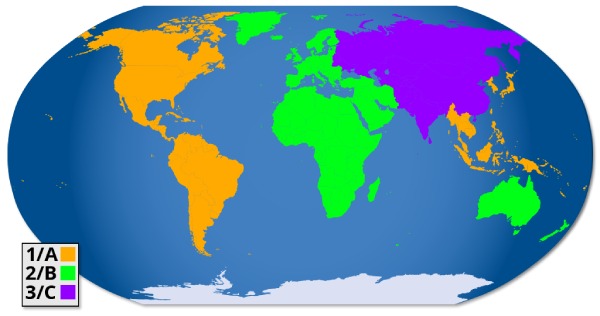
Cách tìm Mã vùng Blu-ray trên đĩa của bạn
Sau khi tìm hiểu những kiến thức cơ bản về mã vùng Blu-ray, bạn có thể muốn biết cách tìm mã vùng trên đĩa Blu-ray của mình. Tất nhiên, mã vùng này không phải là vị trí thực tế. Thay vào đó, đĩa có mã vùng Blu-ray chỉ có thể phát trên các đầu phát tương ứng.
Bước 1.Đầu tiên, bạn có thể kiểm tra mã vùng ở mặt sau của đĩa Blu-ray khi mua.
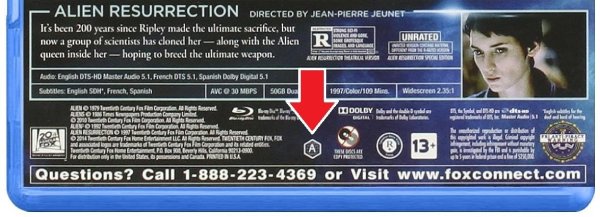
Bước 2.Đưa đĩa vào ổ đĩa Blu-ray của máy tính và sử dụng đầu phát Blu-ray, chẳng hạn như Đầu phát Blu-ray AnyRec hoặc Đầu đĩa Blu-ray Leawo.
Bước 3.Nhấp vào "Thông tin đĩa" hoặc "Thông tin phương tiện" để xem mã vùng.
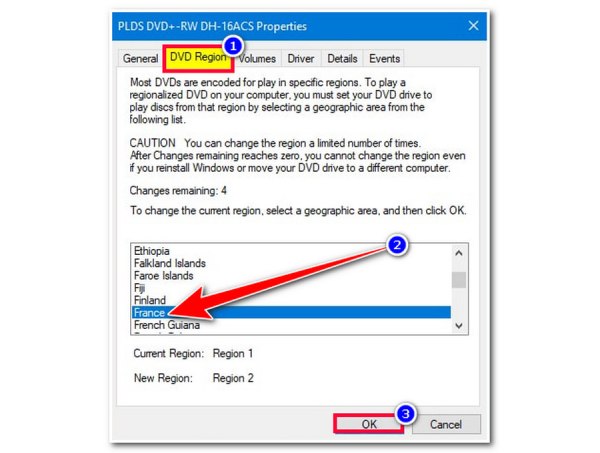
Cách tốt nhất để phát đĩa Blu-ray mà không bị giới hạn mã vùng
Sau khi biết mã vùng Blu-ray là gì và cách tìm chúng, làm thế nào một đầu phát có thể không tương thích với chúng? Bạn có thể sử dụng Đầu phát Blu-ray AnyRec, được trang bị công nghệ tăng tốc phần cứng NVIDIA tiên tiến để phát đĩa Blu-ray với bất kỳ mã vùng nào. Nó có thể phát đĩa Blu-ray với tất cả các mã vùng như một đầu phát Blu-ray không phân biệt vùng. Nó hỗ trợ tất cả các định dạng đĩa và cho phép người dùng chuyển đổi linh hoạt giữa phụ đề và bản âm thanh.

Hỗ trợ tất cả các mã vùng Blu-ray và phát đĩa Blu-ray thương mại và cá nhân.
Được trang bị codec âm thanh DTS-HD Master Audio, Dolby TrueHD và Apple Lossless.
Điều chỉnh tiêu đề, chương, bản âm thanh/video, phụ đề và hiệu ứng để xem một cách thuận tiện.
Phát đĩa Blu-ray với chất lượng hình ảnh và âm thanh gốc.
An toàn tải
An toàn tải
Bước 1.Khởi chạy phần mềm và đưa đĩa Blu-ray có mã vùng vào máy tính.
Bước 2.Nhấp vào "Mở tệp" hoặc "Mở đĩa". Nhấp vào tên đĩa Blu-ray/DVD bạn vừa đưa vào, sau đó nhấp vào "OK" để xác nhận.
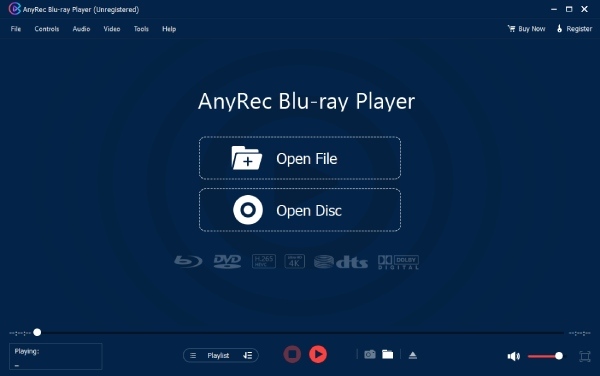
Bước 3.Bạn có thể chọn danh sách phát, bắt đầu/dừng và điều chỉnh âm lượng ở thanh dưới cùng. Ứng dụng cũng hỗ trợ cài đặt phím tắt; nhấp vào "Điều khiển" trên thanh trên cùng để cài đặt phím tắt của riêng bạn.
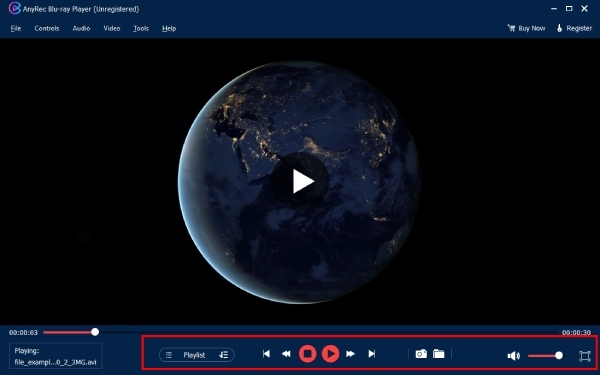
Rip đĩa Blu-ray miễn phí với các giới hạn về mã vùng Blu-ray
Nếu bạn muốn chia sẻ đĩa Blu-ray không cần mã vùng với bạn bè một cách thuận tiện hơn, bạn có thể trích xuất và chuyển đổi sang các định dạng video phổ biến. Một cách miễn phí là sử dụng MakeMKV. MakeMKV chủ yếu được sử dụng để "giải mã + sao chép". Nó bỏ qua chức năng bảo vệ mã hóa trên hầu hết các đĩa Blu-ray/DVD, trực tiếp lưu nội dung đĩa dưới dạng tệp MKV.
- Ưu điểm
- MakeMKV không mã hóa lại, giữ nguyên chất lượng video và âm thanh gốc.
- Hỗ trợ chọn phụ đề, bản âm thanh và chương.
- Có thể điều chỉnh chất lượng video, độ phân giải và tốc độ bit.
- Nhược điểm
- Mã vùng cụ thể và bảo vệ mã hóa yêu cầu phải có thư viện giải mã bên ngoài để đọc.
Bước 1.Đưa đĩa Blu-ray đã nhập mã vùng vào. Nhấp vào "Tệp" để mở đĩa bạn muốn chuyển đổi. Chọn tiêu đề bạn muốn lưu với tệp MKV.
Bước 2.Chọn "Thư mục đầu ra" và nhấp vào "Tạo MKV" để bắt đầu trích xuất. Sau đó, mở Handbrake, nhấp vào "Tệp" để nhập tệp MKV.
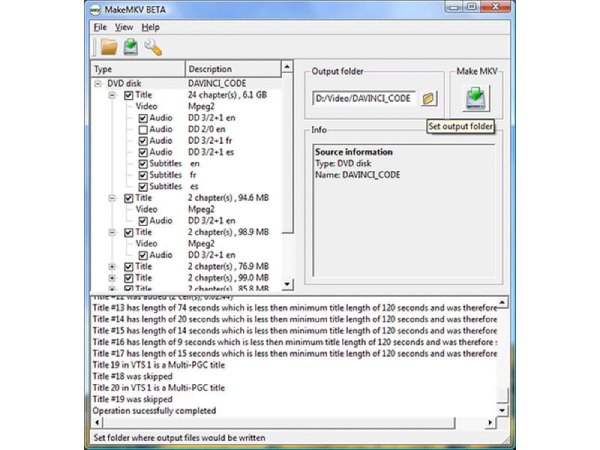
Bước 3.Cuối cùng, nhấp vào "Make MKV" để bắt đầu quá trình chuyển đổi. Sau đó, bạn có thể xem đĩa Blu-ray ở định dạng video.
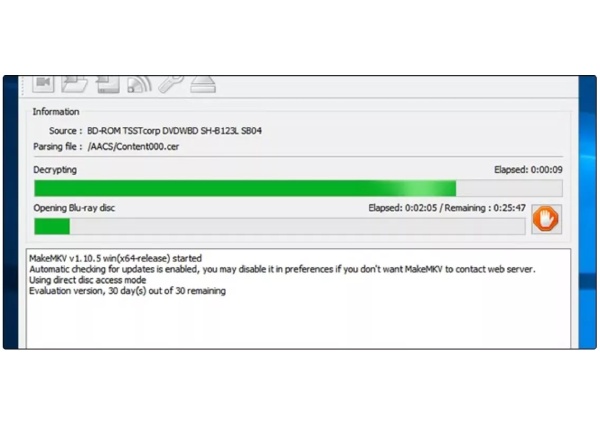
Phần kết luận
Phần trên cung cấp thông tin về mã vùng Blu-ray và hai phương pháp phát đĩa Blu-ray mà không bị giới hạn bởi mã vùng. Nếu bạn cần một giải pháp phát lại đơn giản nhưng độ nét cao, Đầu phát Blu-ray AnyRec là một lựa chọn tuyệt vời. Thiết bị này phát đĩa Blu-ray từ bất kỳ mã vùng nào mà vẫn giữ được độ rõ nét ban đầu. Tận hưởng các tính năng như chọn chương, tùy chỉnh phụ đề và chuyển đổi track âm thanh. Trải nghiệm phát đĩa Blu-ray chất lượng cao, dễ dàng ngay hôm nay. Hãy dùng thử ngay để thấy sự khác biệt.
An toàn tải
An toàn tải



